Tìm cách dừng các bản cập nhật Windows 10 để chúng không thể được cài đặt tự động trên PC của bạn.Hoặc xem xét kiểm soát 筆記本 電腦/ máy tính để bànCài đặt cập nhật tự động Windows 10.
Với Windows 10, Microsoft yêu cầu tự động tải xuống và cài đặt các bản cập nhật Windows để đảm bảo rằng thiết bị của bạn luôn cập nhật các bản vá và cải tiến bảo mật.Nhưng mọi người đều không thích Windows tự động tải xuống và cài đặt các bản cập nhật.
Một số người dùng được tìm thấyWindows 10 tự động cập nhật / nâng cấp các cài đặt hệ thống bị hỏng, gây ra các sự cố khác, Chẳng hạn như ứng dụng cửa hàng / menu bắt đầu ngừng hoạt động, ứng dụng khởi động bất thường, v.v.Thông thường, Microsoft không để lại bất kỳ tùy chọn nào để kiểm soát các bản cập nhật Windows 10 được cài đặt tự động.
Nhưng ở đây chúng tôi có3 điều chỉnhDừng cập nhật Windows 10Trên PC / máy tính xách tay của bạn.
Nội dung
Tắt cập nhật tự động Windows 10
Nếu bạn đang chạy phiên bản chuyên nghiệp của Windows 10 (Professional, Enterprise hoặc Education), bạn có thể Sử dụng trình chỉnh sửa chính sách nhómTắt cập nhật tự động Windows 10 .Nhưng giống như hầu hết mọi người, nếu bạn đang sử dụng Windows 10 Home (chức năng chính sách nhóm không khả dụng).đây,Dừng Windows 10giải pháp sCả trên phiên bản Windows 10 Home và Pro更新.
Lưu ý: Cập nhật tự động thường là một điều tốt và tôi khuyên bạn nên bật nó lên.Do đó, các phương pháp này chủ yếu được sử dụng để ngăn chặn sự cố tự động cài đặt lại các bản cập nhật nhất định (một vòng lặp sự cố khủng khiếp) hoặc để dừng cài đặt các bản cập nhật có khả năng gây rắc rối ngay từ đầu.
Sử dụng trình chỉnh sửa chính sách nhóm
Người dùng Windows 10 Professional có thể chọn điều chỉnh Trình chỉnh sửa chính sách nhóm để kiểm soát quá trình cài đặt Bản cập nhật Windows 10.Bạn có thể đặt một chính sách ở đó để dừng hoàn toàn việc cài đặt tự động các bản cập nhật Windows 10.Hãy xem phải làm gì,
Lưu ý: Nếu bạn là người dùng gia đình Windows 10 thông thường (vì tính năng Chính sách nhóm không khả dụng cho người dùng gia đình), vui lòng bỏ qua bước này và chuyển đến điều chỉnh đăng ký giải pháp tiếp theo để dừng cài đặt bản cập nhật Windows 10.
- Nhập gpedit.msc trong tìm kiếm trên menu bắt đầu và nhấn Enter
- Thao tác này sẽ mở cửa sổ Group Policy Editor.
- Bây giờ điều hướng đến đường dẫn sau
Cấu hình máy tính> Mẫu quản trị> Cấu phần Windows> Windows Update.
- Trong ngăn giữa này, nhấp đúp vào "Định cấu hình Cập nhật Tự động"
- Sau đó chọn nút radio được bật.
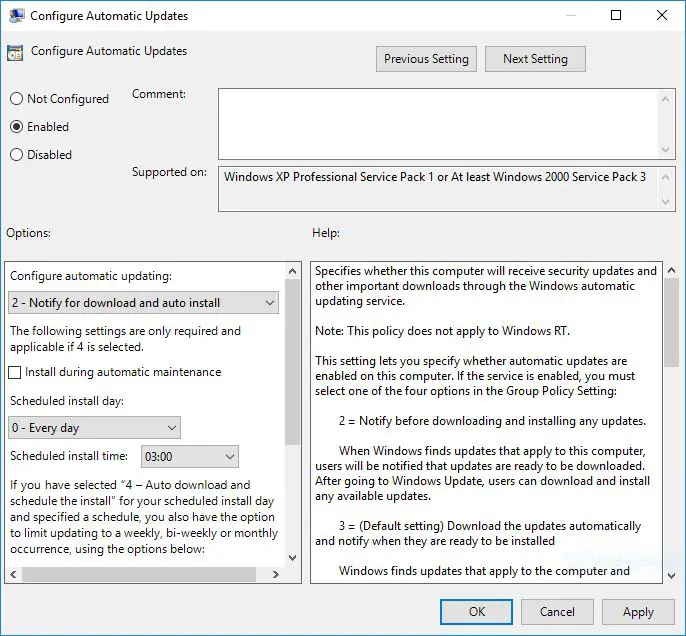
- bây giờ tại " Trong "Định cấu hình cập nhật tự động", Chọn tùy chọn 2- "Thông báo để tải xuống và cài đặt tự động"Để ngừng cài đặt tự động các bản cập nhật.
- Nhấp chuột " ứng dụng", sau đóNhấp vào "OK" ,sau đó Khởi động lại Windows để áp dụng thành công các cài đặt này.
Điều chỉnh Windows Registry Editor
Điều chỉnh này áp dụng cho việc ngừng cài đặt bản cập nhật Windows 10 trên người dùng Windows 10 Home và Pro.Vì người dùng Windows 10 gia đình không có chức năng chính sách nhóm, điều chỉnh này đặc biệt hữu ích để kiểm soát việc cài đặt các bản cập nhật tự động của Windows 10.
- Nhấn phím tắt Windows + R và nhậpregedit.mscVà sau đó bấm OK.
- Thao tác này sẽ mở Windows Registry Editor,
- Đầu tiên sao lưu cơ sở dữ liệu đăng ký, sau đó điều hướng đến đường dẫn sau.
HKEY_LOCAL_MACHINESOFTWAREPoliciesMicrosoftWindows.
- Nhấp chuột phải vào đây Windows (Thư mục), chọn " Mới "->" Chìa khóa", Sau đó đổi tên nó thành Cập nhật hệ điều hành Window.
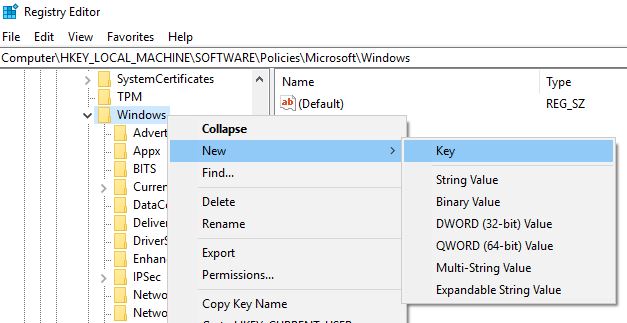
- Sau đó nhấp chuột phải vào khóa mới tạo (WindowsUpdate),lựa chọn Mới- > Chìa khóa, Sau đó đặt tên cho khóa mới AU.
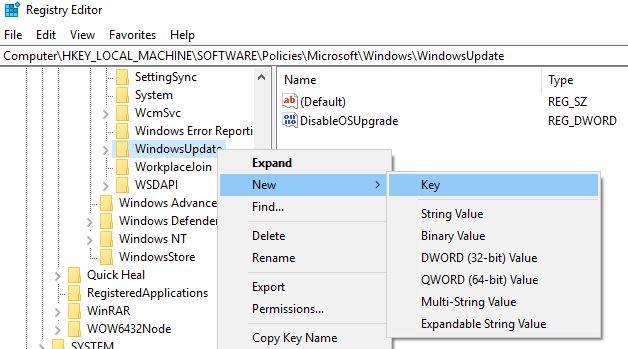
- Nhấp chuột phải một lần nữa AU, Chọn Mới, sau đó nhấp vào Giá trị DWord (32-bit) Và đổi tên nó thành TÁC GIẢ.
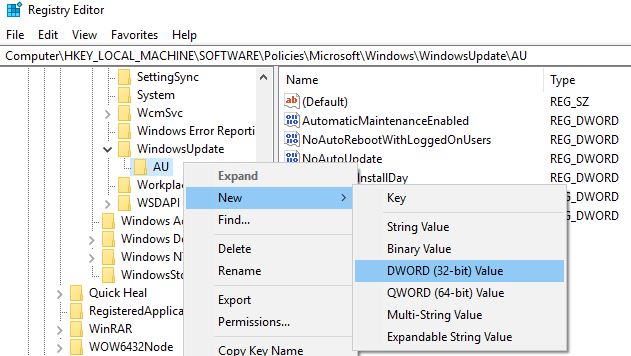
Nhấn đúp chuộtTÁC GIẢ Chìa khóa.sẽbản chấtCài đặt Là "hệ thập lục phân", Và sử dụng bất kỳ giá trị nào sau đây để thay đổi dữ liệu giá trị của nó:
- 2- "Thông báo tải về và thông báo cài đặt".
- 3- "Tự động tải về và thông báo cài đặt".
- 4- "Tự động tải xuống và lên lịch cài đặt".
- 5- "Cho phép quản trị viên cục bộ chọn cài đặt".
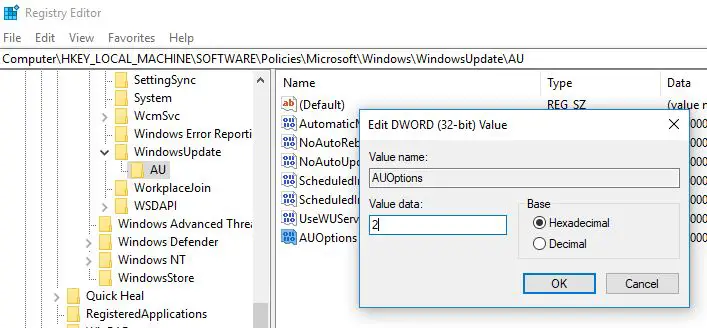
Tùy chọn tốt nhất là thay đổi giá trị thành2, Để cấu hình "Thông báo để tải xuống và thông báo để cài đặt" Tùy chọn.Sử dụng giá trị này để ngăn Windows 10 tự động tải xuống các bản cập nhật và bạn sẽ được thông báo khi có bản cập nhật mới.Lưu ý: Khi bạn muốn kích hoạt lại (Windows Update), vui lòng xóa AUOptions hoặc thay đổi dữ liệu giá trị của nó thành 0.
Ngoài ra, bạn cũng có thể tạo một DWORD mới có tên NoAutoUpdate với giá trị là 2, vô hiệu hóa cập nhật tự động.
Dừng dịch vụ Windows Update
Dịch vụ Windows Update dành riêng cho việc phát hiện, tải xuống và cài đặt các bản cập nhật và chương trình Windows.Nếu chúng tôi tắt dịch vụ này, PC của bạn không thể sử dụng chức năng cập nhật tự động của Windows.Kết quả là PC đã không kiểm tra và cài đặt các bản cập nhật Windows mới nhất.
- Nhấn Windows + R, nhập services.msc,Sau đó nhấn enter
- Thao tác này sẽ mở bảng điều khiển dịch vụ Windows.
- Cuộn xuống và tìm Dịch vụ Windows Update,
- Bấm đúp vào Dịch vụ Windows Update để nhận cửa sổ thuộc tính.
- Tại đây, bên cạnh trạng thái dịch vụ, hãy thay đổi kiểu khởi động "vô hiệu hóa" và "dừng dịch vụ".
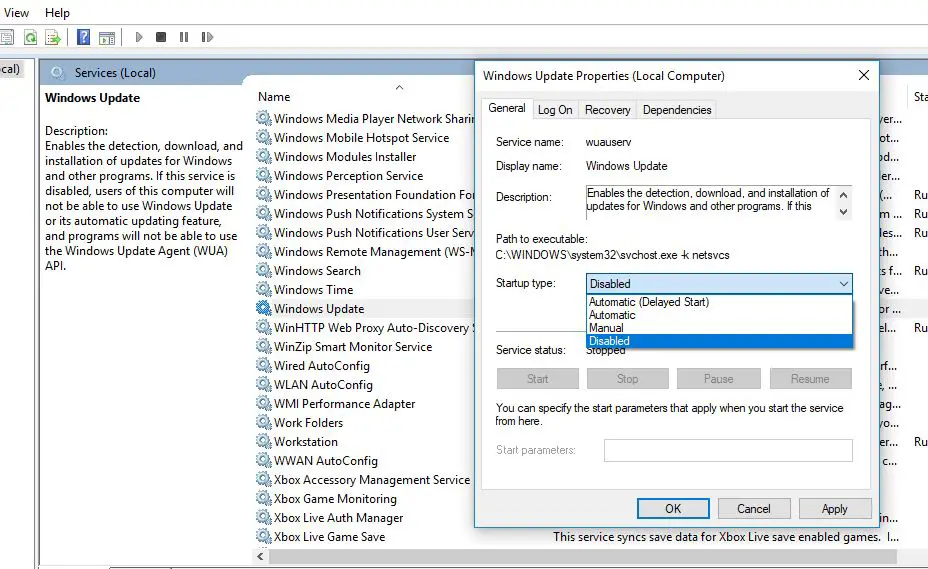
- Bây giờ, hãy nhấp vào tab khôi phục,
- trong"Lần thất bại đầu tiên " Một phần củalựa chọn"Không có hành động nào được thực hiện" ,
- Sau đó nhấp vào " ứng dụng" với" Đảm bảo" Để lưu cài đặt.
- Khởi động lại Windows từ bây giờ, dịch vụ cập nhật Windows sẽ không khởi động được và PC của bạn chưa kiểm tra các bản cập nhật mới nhất.
Bất cứ khi nào bạn thay đổi ý định bật lại Windows Update, chỉ cần lặp lại các bước này, nhưng thay đổi "Loại khởi động" thành "Tự động" và khởi động dịch vụ.
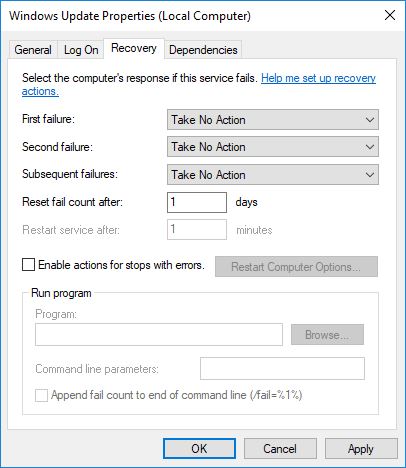
Sử dụng kết nối được đo lường
Windows 10 cung cấp các kết nối được đo lường để tiết kiệm băng thông.Microsoft xác nhậnHệ điều hành sẽ chỉ tự động tải xuống và cài đặt các bản cập nhật được phân loại là "ưu tiên".Kết nối đo lường người dùng là một cách tốt nhất khác để kiểm soát các bản cập nhật Windows 10.Khi kết nối được đo đang chạy bình thường, bất kể đó là Windows 10 Home Edition hay Professional Edition, đều không được phép tải xuống tệp Windows Update.
Đặt kết nối internet của bạn thành đồng hồ đo
- Sử dụng phím tắt Windows + I để mở ứng dụng "Cài đặt",
- Nhấp vào Mạng và Internet.
- Chọn WiFi ở bên trái,
- Nhấp đúp vào kết nối Wi-Fi của bạn, sau đó bật "Đặt làm kết nối được đo lường".
Bây giờ, Windows 10 sẽ cho rằng bạn có gói dữ liệu giới hạn trên mạng này và sẽ không tự động tải xuống tất cả các bản cập nhật.
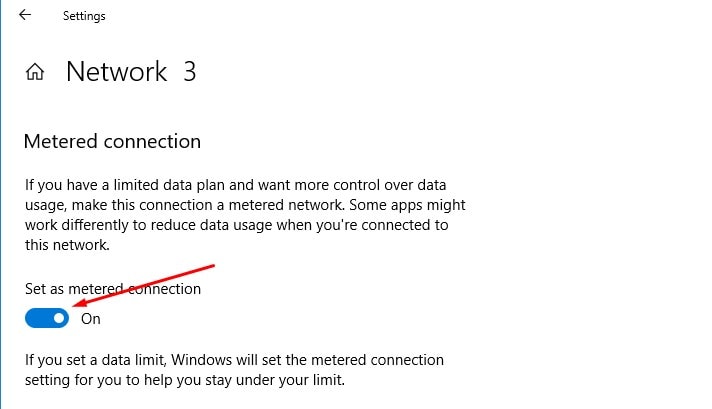
Bật chế độ tiết kiệm năng lượng
Đây là một tùy chọn khác để tắt cập nhật tự động trên Windows 10.Bạn có thể tận dụng cơ hội để bật cài đặt trình tiết kiệm pin.
- Đi tới ứng dụng cài đặt
- Nhấp vào hệ thống, sau đó nhấp vào pin
- Tiếp theo, chuyển các cài đặt tương ứng sang chế độ bật.
Ngoài ra, bạn có thể kiểm soát nó bằng cách nhấp vào trung tâm hành động hoặc nhấp vào biểu tượng pin trên khay hệ thống.
Đó là tất cả những gì bạn có để vô hiệu hóa cài đặt cập nhật tự động Windows 10 thành công.

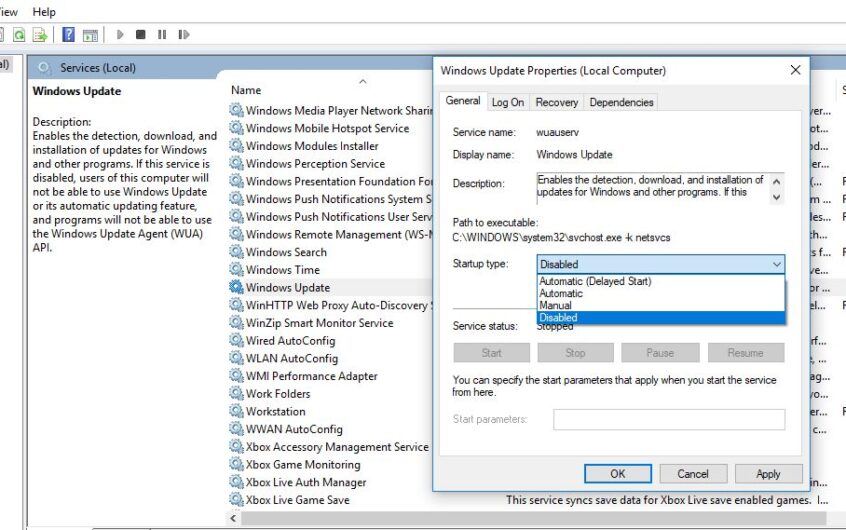
![[Đã sửa chữa] Microsoft Store không thể tải xuống ứng dụng và trò chơi](https://oktechmasters.org/wp-content/uploads/2022/03/30606-Fix-Cant-Download-from-Microsoft-Store.jpg)
![[Đã sửa] Microsoft Store không thể tải xuống và cài đặt ứng dụng](https://oktechmasters.org/wp-content/uploads/2022/03/30555-Fix-Microsoft-Store-Not-Installing-Apps.jpg)
